Windows Defender es el sistema de protección con el que Microsoft ha dotado a las últimas versiones de su sistema operativo. Gracias a él, muchos incluso consideran innecesario tener instalado un antivirus, sobre todo si hacemos un uso muy básico del ordenador. En cualquier caso, este sistema lleva un registro de las amenazas que ha bloqueado. Si por algún motivo quieres que reinicie este contador, vamos a enseñarte a continuación un par de trucos para limpiar el historial de protección de Windows Defender.
El caso es que puedes ver los elementos bloqueados o las amenazas detectadas en el historial de protección, salvo que tú mismo los quites. A diferencia de otros mecanismos de protección, aparecen incluso cuando han sido marcados para su eliminación o cuarentena. El efecto molesto y no deseado de ello, es que el icono de Windows Defender en la bandeja del sistema mostrará un signo de exclamación amarillo. Éste es, probablemente, uno de los principales motivos para limpiar el registro.
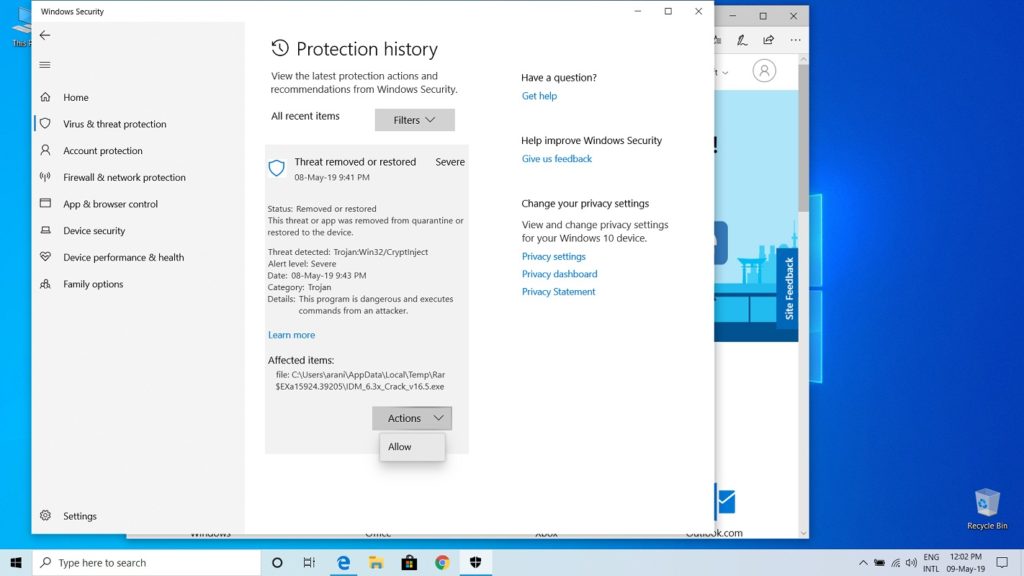
Limpiar el historial de Windows Defender
Como decíamos antes, Windows Defender mantiene un historial de elementos que ha detectado como peligrosos. Por defecto, los expone allí durante 30 días. Sin embargo, podemos cambiar la cantidad de tiempo durante el cual quedan visibles. Y hay dos métodos sencillos para lograrlo.
Modificar el tiempo de exposición
Para cambiar cuánto tiempo se guarda un elemento en su historial de protección, realiza estos pasos:
- Abre PowerShell con derechos de Administrador
- Allí debes ejecutar el siguiente comando, estableciendo el número de días que quieres que estén visibles las amenazas: «Set-MpPreference -ScanPurgeItemsAfterDelay 3»
A partir de ese momento, cuando expire el tiempo, los elementos que han cumplido el número de días deseados, se eliminarán del historial. Con ellos, desde luego, desaparecerá el icono amarillo en el sistema.
Modificar manualmente el historial
Claro que también tienes la opción de hacerlo todo un poco más personalizado. En ese caso, si no quieres esperar a que la limpieza del historial se produzca por sí misma, te aconsejamos obrar de este modo:
- Abre el Explorador de archivos
- Ve a C:\ProgramData\Microsoft\Windows Defender\Scans\History
- Busca la carpeta de «Servicios» y bórrala
- Entonces verás que, cuando abras Windows Defender, se eliminará el historial de protección
Desde ese instante, el icono de la bandeja del sistema de Windows Defender ya no tendrá un signo de exclamación amarillo. Así harás conseguido exactamente el mismo resultado.
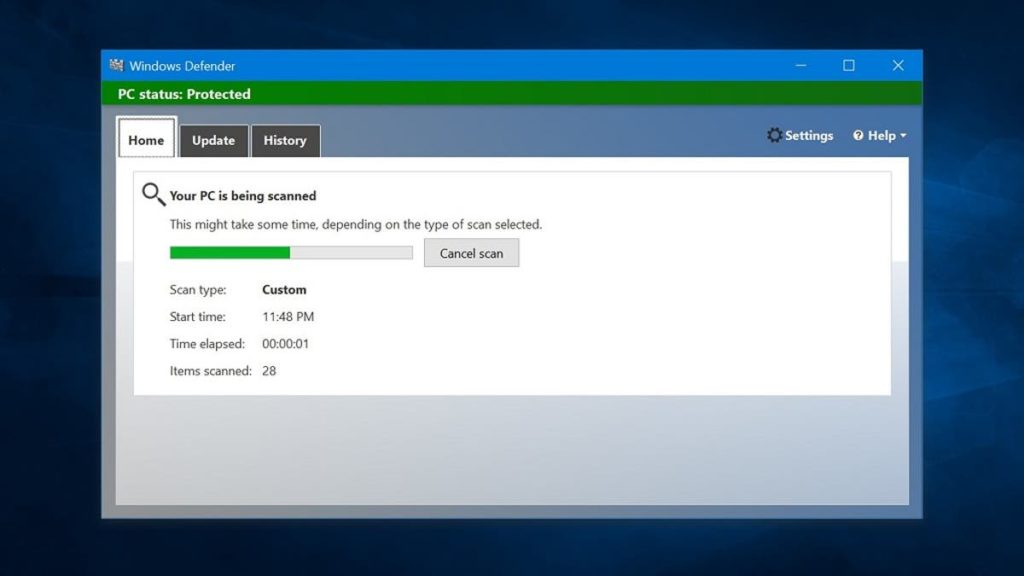
Conclusiones
Hay algunas consideraciones que debes tener en cuenta antes de terminar. Por ejemplo, que este registro del historial de protección presenta amenazas activas, pero que no revisten gravedad extrema. En esos casos en particular, Windows Defender actúa eliminando los elementos infectados sin que te enteres de ello. No obstante, como es lógico, esto puede fallar de vez en cuando. Por eso, si vas a limpiar el historial de Windows Defender a través del segundo método, te recomendamos que antes revises que no haya quedado algún virus o malware dando vueltas en tu PC, porque podría causarte daño.

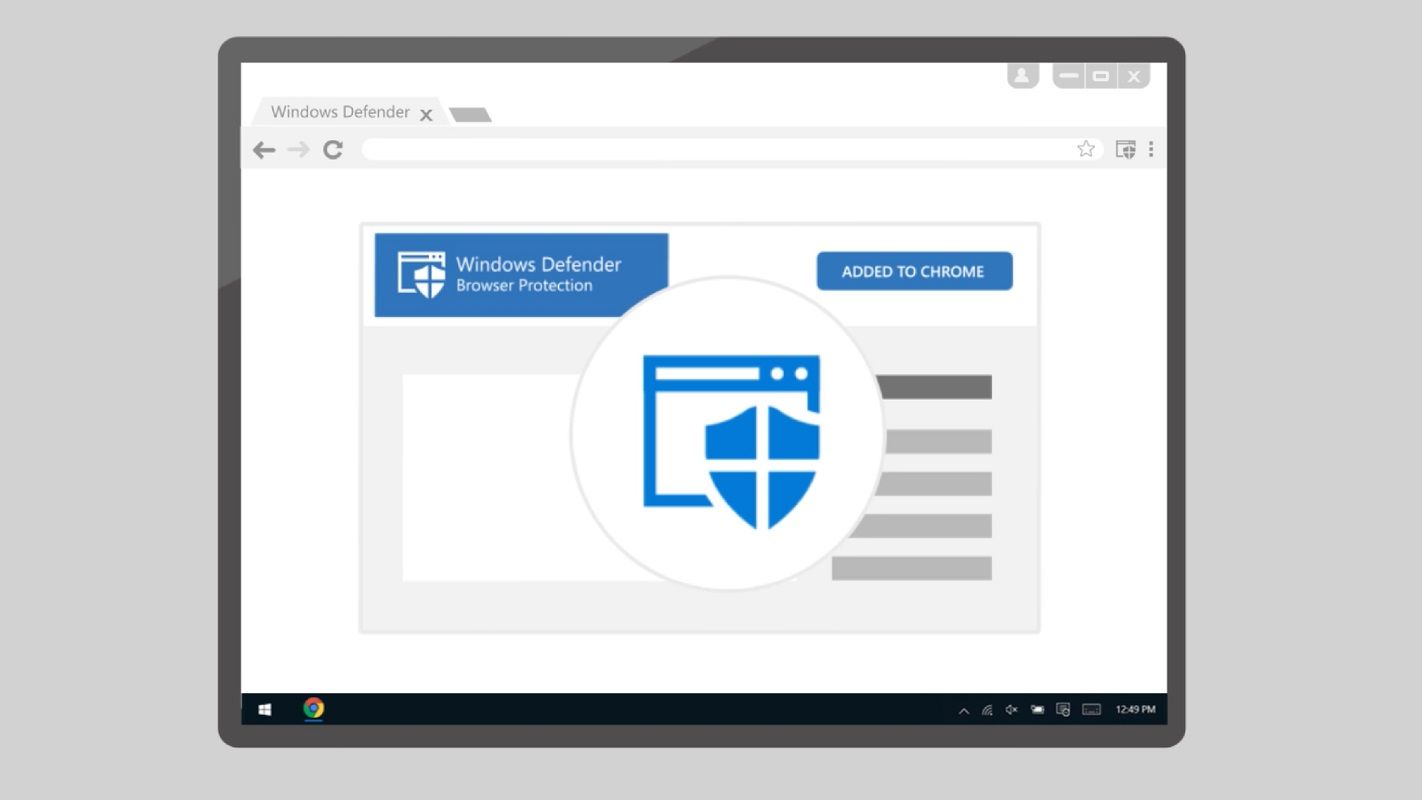
¿oye que hago? cuando cierro la carpeta services dice que no se pudo completar la operación porque otro programa abrió la carpeta o uno de sus archivos, y si quiero cerrar el proceso antimalware service executable dice que la operacion no se pudo completar acceso denegado